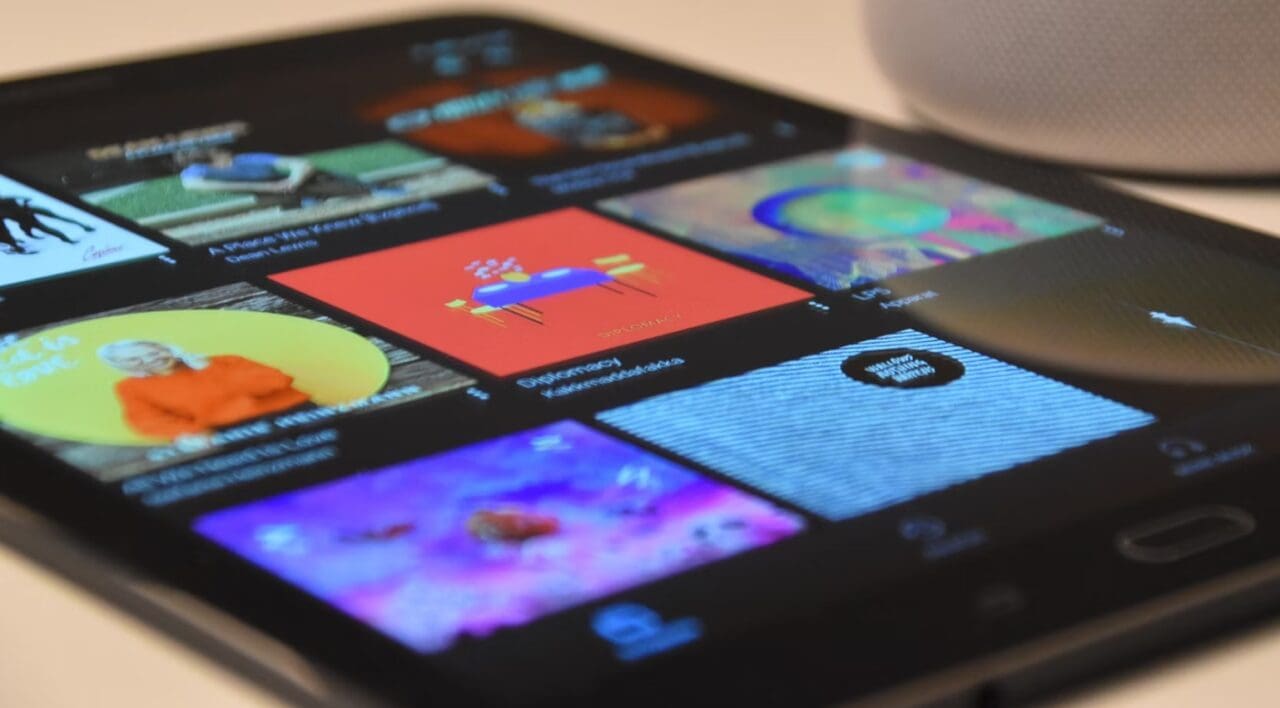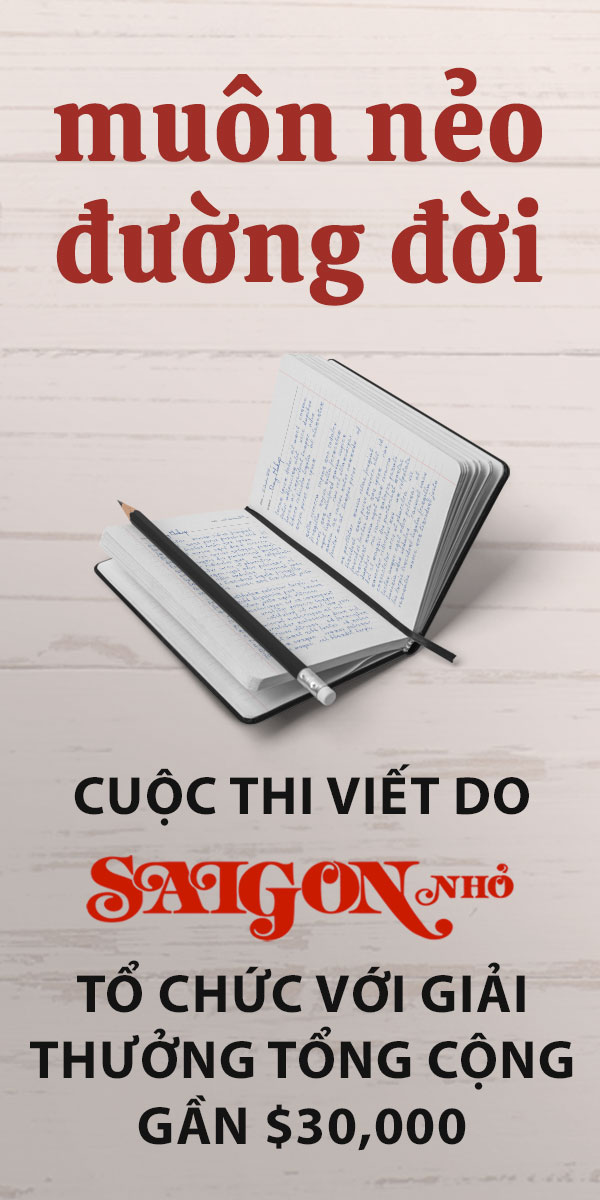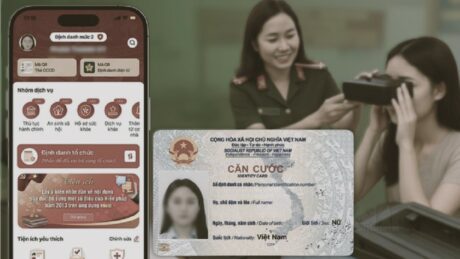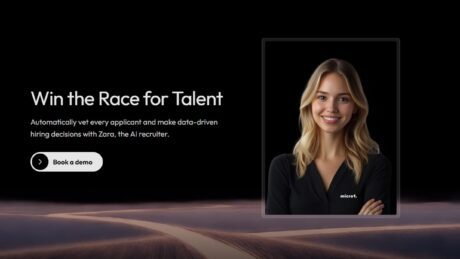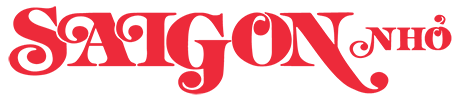Giọng nói mang tính biểu tượng của Alexa không phải là lựa chọn duy nhất cho người dùng Echo.
Khi nghĩ về các thiết bị Echo của Amazon, nhiều người sẽ nghĩ đến Alexa. Giọng nói chỉ mang tính biểu tượng, nhưng điều đó không có nghĩa rằng đó là lựa chọn duy nhất cho Echo của bạn: Trong những năm gần đây, Amazon đã thêm giọng nói mới, chẳng hạn như giọng nam mang tên “Ziggy.”
Trên thực tế, Alexa không còn chỉ là giọng nói của người Mỹ nữa. Giờ đây, bạn được phép chọn từ nhiều loại giọng nói khác nhau, bao gồm cả giọng Anh và giọng Úc.
Bạn có quyền thay đổi giọng nói từ chính Echo của mình hoặc thông qua ứng dụng Alexa đi kèm dành cho iPhone và Android. Sau đây là cách thực hiện.
Bạn có thể thay đổi giọng nói của Alexa trực tiếp từ thiết bị Amazon Echo hoặc Echo Show:
Đầu tiên, hãy nói “Alexa, hãy thay đổi giọng nói của cô.” Nếu bạn có nhiều hơn một thiết bị, Alexa sẽ yêu cầu bạn chỉ định thiết bị nào bạn muốn thay đổi.
Sau đó, Alexa sẽ trả lời “Tôi có một số giọng nói để lựa chọn. Đây là ba giọng nói mà bạn có thể thích.”
Trợ lý sẽ nói một vài cụm từ bằng mỗi giọng nói khác nhau này. Máy có giọng Mỹ, Anh, Ấn Độ hoặc Úc.
Sau khi xem trước, Alexa sẽ hỏi bạn có muốn chọn giọng nói đó không hoặc muốn nghe giọng nói khác. Bạn tiếp tục lấy mẫu các giọng nói khác nhau cho đến khi tìm thấy giọng nói mình thích. Khi tìm thấy, chỉ cần nói với Alexa rằng đây là giọng nói bạn muốn sử dụng từ bây giờ và giọng nói đó sẽ trở thành giọng nói mặc định.
Tất nhiên, nếu bạn muốn thay đổi giọng nói của Echo một lần nữa, hãy lặp lại quy trình này bất kỳ lúc nào. Nếu Amazon Echo của bạn không hỗ trợ tính năng này, Alexa sẽ nói một câu như “Rất tiếc, máy của bạn không hỗ trợ tính năng đó.” Nếu bạn có nhiều thiết bị, hãy lặp lại quy trình này để thay đổi giọng nói trên từng máy.
Cách thay đổi giọng nói của Alexa bằng ứng dụng iPhone hoặc Android
Bạn cũng có quyền thay đổi giọng nói bằng ứng dụng Alexa cho iOS và Android. Tùy chọn giúp việc lấy mẫu các giọng nói khác nhau dễ hơn mà không cần phải nghe từng giọng nói theo thứ tự.
Mở ứng dụng Alexa và đi tới tab “Thiết Bị.”
Chọn nút “Echo & Alexa” ở góc trên bên trái.
Chọn thiết bị bạn muốn thay đổi giọng nói.
Nhấn vào biểu tượng bánh răng “Cài Đặt” ở góc trên bên phải.
Chọn mục “Giọng Nói của Alexa” và bạn sẽ thấy danh sách tất cả các giọng và giọng nói khả dụng cho Alexa. Tùy chọn “American 1” là giọng nữ, trong khi tùy chọn “American 2” là phiên bản giọng nam. Tương tự với các giọng khác như giọng Anh, Úc và Ấn Độ.
Nhấn vào giọng nói để nghe bản xem trước từ chính loa Echo. Khi bạn hài lòng với giọng nói, hãy lưu các thay đổi bằng cách quay lại thư mục chính trong ứng dụng.
Cách thay đổi ngôn ngữ của Echo
Giống như giọng nói, ngôn ngữ của Echo không chỉ giới hạn ở tiếng Anh Mỹ. Là một sản phẩm toàn cầu, máy có khả năng thay đổi ngôn ngữ sang ngôn ngữ địa phương hơn cho quốc gia hoặc khu vực của người dùng.
Cách thực hiện như sau:
Mở ứng dụng Alexa và đi tới tab “Thiết Bị.”
Chọn “Echo & Alexa” ở trên cùng.
Sau đó, chọn thiết bị Echo mà bạn muốn thay đổi ngôn ngữ.
Tiếp theo, chọn biểu tượng “Cài Đặt” ở góc trên bên phải.
Tại đây, cuộn xuống và chọn mục “Ngôn Ngữ.”
Bạn sẽ thấy danh sách tất cả các ngôn ngữ khả dụng, bao gồm tiếng Pháp, tiếng Hà Lan, tiếng Tây Ban Nha và nhiều ngôn ngữ khác. Chọn ngôn ngữ bạn muốn và hoàn tất.
Cách thay đổi lệnh thoại của Alexa (hoặc từ đánh thức)
Cùng với việc thay đổi giọng nói, bạn có thể chọn thay đổi từ đánh thức của thiết bị – hoặc từ bạn nói để thu hút sự chú ý của máy.
Thông thường là “Alexa,” nhưng bạn cũng có thể chọn giữa bốn từ đánh thức khác nhau: Computer; Amazon; Echo; Ziggy.
Cũng giống như bạn yêu cầu thiết bị của mình thay đổi giọng nói, thiết bị cũng thay đổi được từ đánh thức. Sau đó, bạn sẽ được yêu cầu chọn một trong bốn tùy chọn được đề cập ở trên. Lưu ý rằng thay đổi sẽ chỉ ảnh hưởng đến thiết bị bạn đang nói chuyện, vì vậy nếu muốn thay đổi từ đánh thức trên tất cả loa Echo của mình, bạn sẽ phải thực hiện cùng một quy trình cho từng loa.
Tuy nhiên, việc điều chỉnh từ đánh thức trong ứng dụng Alexa là khả thi:
Mở ứng dụng Alexa và điều hướng đến tab “Thiết Bị.”
Nhấn vào “Echo & Alexa,” sau đó chọn tên thiết bị mà bạn muốn thay đổi từ đánh thức.
Nhấn vào biểu tượng bánh răng để vào “Cài Đặt,” sau đó nhấn vào “Từ Đánh Thức.” Chọn từ bạn muốn từ danh sách.
Khi cửa sổ bật lên xuất hiện thông báo bạn thay đổi sẽ có hiệu lực trong vài phút, nhấn “OK.”
Bạn phải lặp lại các bước này cho từng máy khác nhau của mình.
Amazon đã loại bỏ giọng nói của người nổi tiếng trên Echo
Vào năm 2019, Amazon thêm giọng nói của người nổi tiếng vào các thiết bị Echo. Người dùng có quyền chuyển đổi giữa các tùy chọn, như diễn viên Samuel L. Jackson, vận động viên Shaquille O’Neal và diễn viên Melissa McCarthy. Mỗi giọng nói có giá $4.99 và có sẵn dưới dạng “Kỹ Năng Alexa.”
Nếu bạn đang thắc mắc làm thế nào để thay đổi giọng nói của Echo thành một trong những giọng nói của người nổi tiếng này, thì rất tiếc là vào năm 2023, Amazon lặng lẽ chấm dứt chương trình này và xóa giọng nói của người nổi tiếng khỏi cửa hàng của mình, ngừng quyền truy cập ngay cả đối với những người dùng đã trả tiền cho các kỹ năng.
Tuy nhiên, nếu bạn muốn thay đổi giọng nói của Alexa ngay hôm nay, bạn sẽ bị giới hạn trong các tùy chọn mà bài viết đã đề cập ở trên.